A fehér képernyőt megjelenítő Windows biztonság javítása a Windows 11 rendszeren
Vegyes Cikkek / / April 04, 2023
A Windows Security egy beépített biztonsági alkalmazás, amely megvédi számítógépét a vírusoktól, rosszindulatú programoktól és feltörési kísérletektől. Azonban, mint minden Universal Windows Platform (UWP) alkalmazásnak, ennek is megvannak a maga hibái.

Sok felhasználó számára a A Windows biztonsági alkalmazás nem indul el vagy fehér képernyőt mutat. Ha az utóbbi problémával küzd, akkor ez az a hely, ahol lennie kell. Ez az útmutató tartalmazza a Windows Security fehér képernyő problémájának Windows 11 rendszerben történő kijavításának összes módját. Szóval, nézzük meg őket.
1. Indítsa újra a számítógépet
A Windows Security fehér képernyővel kapcsolatos problémájának kijavításához először indítsa újra a számítógépet. Mint kiderült, a beépített alkalmazások, például a Windows Security hibásan működnek a rendszeren belüli hibák vagy hibák miatt. És a legjobb módja annak, hogy megszabaduljon az ilyen hibáktól, a rendszer újraindítása.
Az újraindítás után indítsa el a Windows Security alkalmazást, és ellenőrizze, hogy a probléma továbbra is fennáll-e. Ha igen, akkor valószínűleg a jelenlegi Windows build okozza a problémát. Ebben az esetben a megoldás a Windows legújabb frissítésének letöltése.
2. Frissítse a Windowst
Javasoljuk a Windows rendszeres frissítését, mivel nem csak új funkciókat vezet be, hanem kiküszöböli a hibákat és a hibákat is. A Windows 11 legújabb frissítését az alábbi utasítások követésével töltheti le:
1. lépés: Nyomja meg a Windows + I billentyűket a Beállítások alkalmazás megnyitásához.
2. lépés: Válassza a Windows Update lehetőséget a bal oldalsávon.

3. lépés: Kattintson a „Frissítések keresése” lehetőségre a jobb oldali ablaktáblában.

A Windows megkeresi és letölti az elérhető frissítéseket. A letöltés után előfordulhat, hogy újra kell indítania a számítógépet a frissítés telepítésének befejezéséhez.
3. Tiltsa le vagy távolítsa el a harmadik féltől származó biztonsági programokat
Valószínűleg fehér képernyő jelenik meg a Windows Security alkalmazásban, ha rendelkezik a harmadik féltől származó biztonsági alkalmazás telepítve van a számítógépére. Ennek az az oka, hogy két biztonsági (vírusirtó) program Windows 11 rendszeren való futtatása gyakran konfliktusproblémákat okoz.
Tehát tiltsa le a számítógépére telepített biztonsági alkalmazást, és ellenőrizze, hogy az megoldja-e a problémát. Ha ez segít, akkor érdemes lehet eltávolítani a biztonsági alkalmazást a számítógépéről.
4. Ellenőrizze a Biztonsági központ szolgáltatás állapotát
A Security Center szolgáltatás egy fontos Windows-szolgáltatás, amely automatikusan elindul a számítógép indításakor. De ha ez a szolgáltatás le van tiltva, vagy nem indul el a rendszerindításkor, akkor előfordulhat, hogy a probléma megjelenik.
A megoldás ebben az esetben a Security Center szolgáltatás újraindítása. Ezt a következőképpen teheti meg:
1. lépés: Nyomja meg a Windows + R billentyűket a Futtatás párbeszédpanel megnyitásához, írja be services.msc, és kattintson az OK gombra.
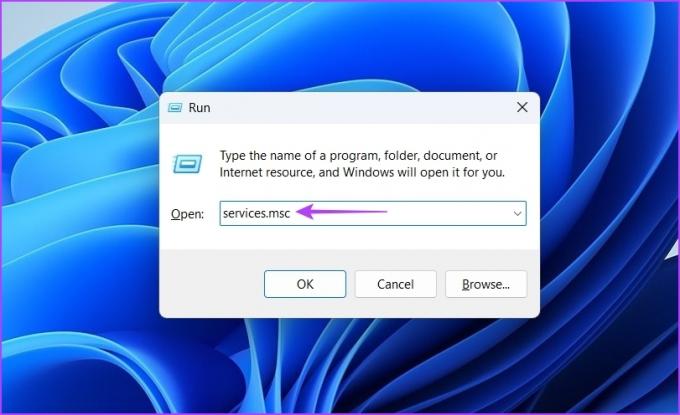
2. lépés: Keresse meg a Biztonsági központ szolgáltatást a listában, és kattintson rá jobb gombbal. Ezután válassza a helyi menü Újraindítás parancsát.

Adjon néhány másodpercet számítógépének, majd nyissa meg újra a Windows Security alkalmazást, és ellenőrizze, hogy a probléma megoldódott-e.
5. Javítsa meg és állítsa vissza a Windows biztonsági alkalmazást
A probléma megoldásának másik gyors módja a Windows Security alkalmazás javítása. Ezt a következő lépésekkel teheti meg:
1. lépés: Nyomja meg a Windows + I billentyűket a Beállítások megnyitásához, majd válassza az Alkalmazások lehetőséget a bal oldalsávról.

2. lépés: Válassza a Telepített alkalmazások lehetőséget a jobb oldali ablaktáblában.

3. lépés: Kattintson a Windows biztonság melletti három vízszintes pontra, és válassza a Speciális beállítások lehetőséget a helyi menüből.
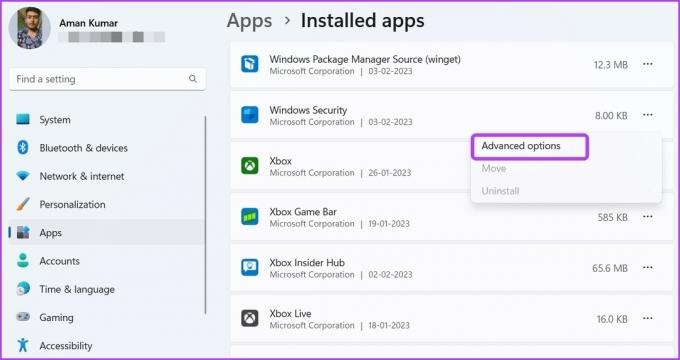
4. lépés: A következő képernyőn kattintson a Javítás gombra.
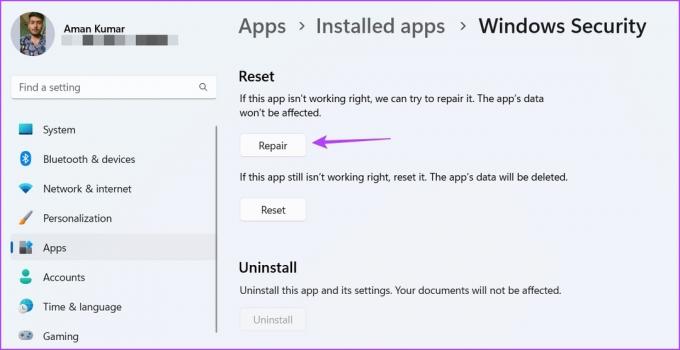
A Windows megkezdi az alkalmazás javítását. A folyamat befejezése után egy pipa jelenik meg a Javítás opció mellett.
Ezután indítsa el a Windows Security-t, és ellenőrizze, hogy továbbra is fekete képernyőt mutat-e. Ha a probléma továbbra is fennáll, kövesse ugyanazokat a lépéseket, és kattintson a Pihenés gombra. A Windows Security alkalmazás alaphelyzetbe állítása megteszi a trükköt, ha nem megfelelő konfigurációk okozzák a problémát. Az alkalmazás visszaállítása azonban azt jelenti, hogy elveszíti az alkalmazásban végzett összes módosítást és beállítást.
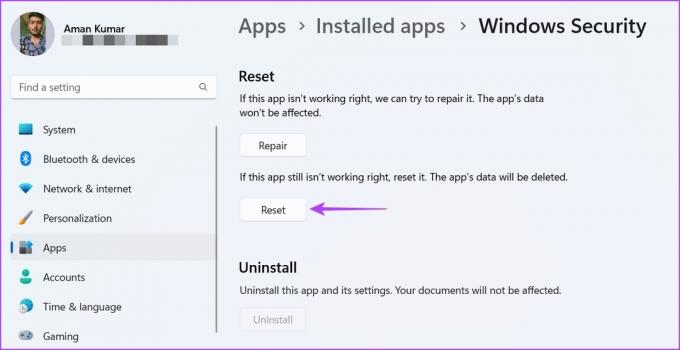
6. Szerkessze a rendszerleíró adatbázist
A Security Health Service a Windows Security alkalmazás elengedhetetlen része. Biztosítja, hogy a legfrissebb információkat kapja a végpont védelmi állapotáról. Ha azonban le van tiltva a Rendszerleíróadatbázis-szerkesztő, előfordulhat, hogy fehér képernyő jelenik meg a Windows Security alkalmazás megnyitásakor.
Manuálisan kell engedélyeznie a bejegyzését a Rendszerleíróadatbázis-szerkesztőben. Ezt a következőképpen teheti meg:
1. lépés: Nyomja meg a Windows + R billentyűkombinációt a Futtatás párbeszédpanel megnyitásához, írja be regedit, és kattintson az OK gombra.

2. lépés: A Rendszerleíróadatbázis-szerkesztőben navigáljon a következő helyre:
Számítógép\HKEY_LOCAL_MACHINE\SYSTEM\CurrentControlSet\Services\SecurityHealthService
3. lépés: Kattintson duplán a Start gombra a jobb oldali ablaktáblában.

4. lépés: Írja be az 1 értéket az Érték mezőbe, majd kattintson az OK gombra.
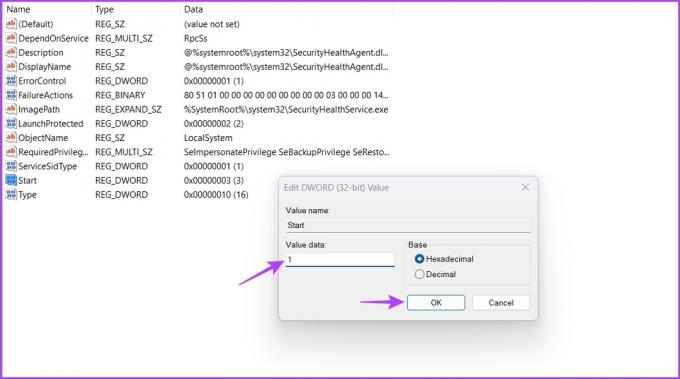
Indítsa újra a számítógépet, és ellenőrizze a problémát.
7. Telepítse újra a Windows biztonsági alkalmazást
Még mindig fehér képernyőt lát a Windows Security alkalmazás indításakor? Ha igen, akkor nem marad más lehetősége, mint a Windows Security alkalmazás újratelepítése. Itt van, hogyan:
1. lépés: Nyomja meg a Windows billentyűt a Start menü megnyitásához, írja be Windows PowerShell a Windows Keresésben, és amikor az eredmények megjelennek, kattintson a „Futtatás rendszergazdaként” lehetőségre.
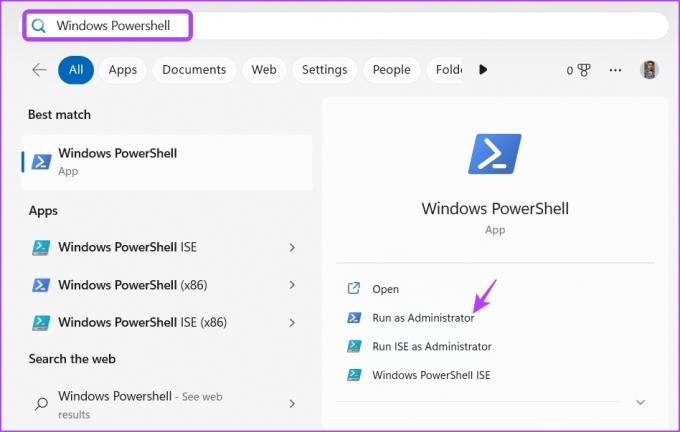
2. lépés: Írja be a következő parancsot, és nyomja meg az Enter billentyűt:
Get-AppxPackage Microsoft. SecHealthUI -AllUsers | Reset-AppxPackage
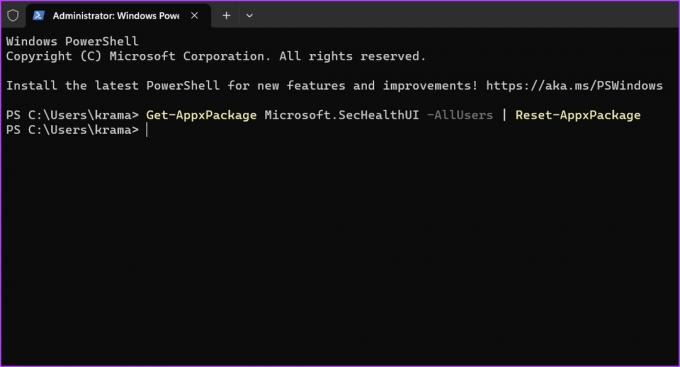
Az újratelepítés során megjelenhet egy Telepítési műveleti folyamat üzenet. A folyamat befejezése után indítsa el a Windows Security alkalmazást, és látni fogja, hogy már nem kell szembenéznie a fehér képernyő problémájával.
Tartsa biztonságban a számítógépet
Nagyon gyakori, hogy az UWP-alkalmazások problémákba ütköznek, és a Windows biztonság sem különbözik egymástól. A Windows Security fehér képernyő problémája nagyon gyakori a Windows 11 rendszeren. Szerencsére gyorsan elháríthatja ezt a problémát a fenti javítások alkalmazásával.
Utolsó frissítés: 2023. február 06
A fenti cikk olyan társult linkeket tartalmazhat, amelyek segítenek a Guiding Tech támogatásában. Ez azonban nem befolyásolja szerkesztői integritásunkat. A tartalom elfogulatlan és hiteles marad.



